如何锁住手机应用程序 怎么设置手机应用密码锁
日期: 来源:贝斯特安卓网
现在的手机已经成为我们日常生活中不可或缺的工具,里面存储着大量的个人数据和隐私信息,为了保护这些重要信息不被他人窥视,我们需要设置手机应用密码锁。通过设置密码锁,可以有效地防止他人未经授权访问我们的手机应用程序。如何锁住手机应用程序,怎么设置手机应用密码锁呢?接下来我们将详细介绍。
怎么设置手机应用密码锁
方法如下:
1.首先打开我们的手机,主界面如下图所示,找到“设置”按钮。
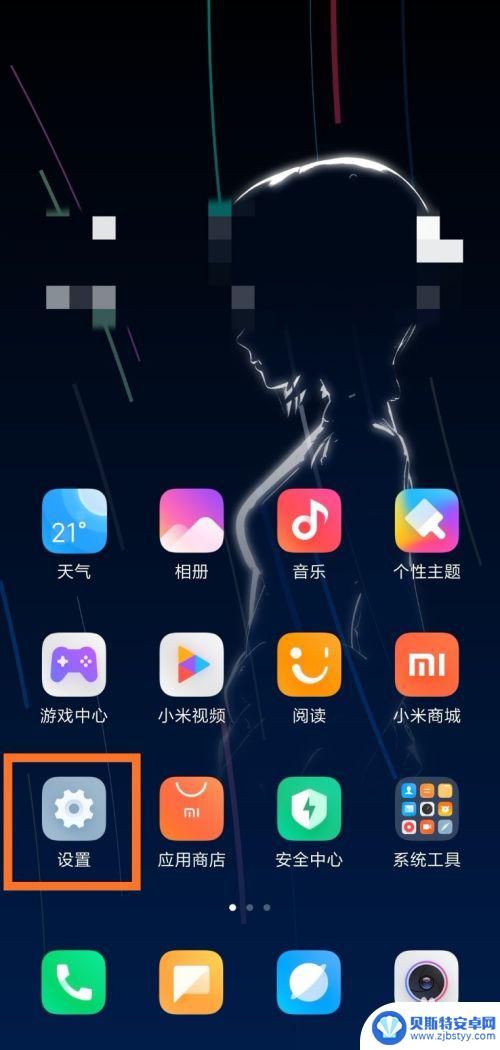
2.接着点击“设置”按钮,进入手机的设置界面。可以看到设备信息、网络和连接等。
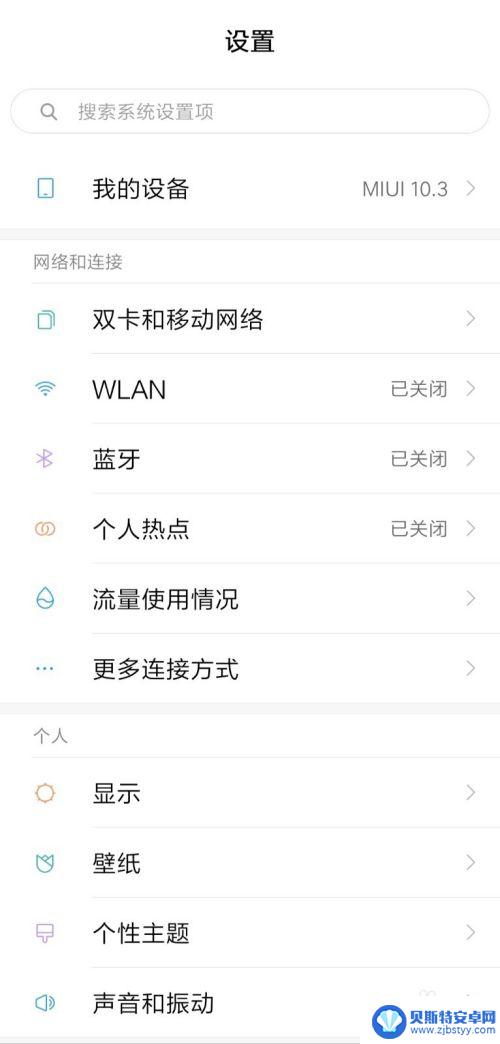
3.在设置界面下拉之后,可以看到“应用锁”按钮。开启应用锁后,进入应用需要密码验证。
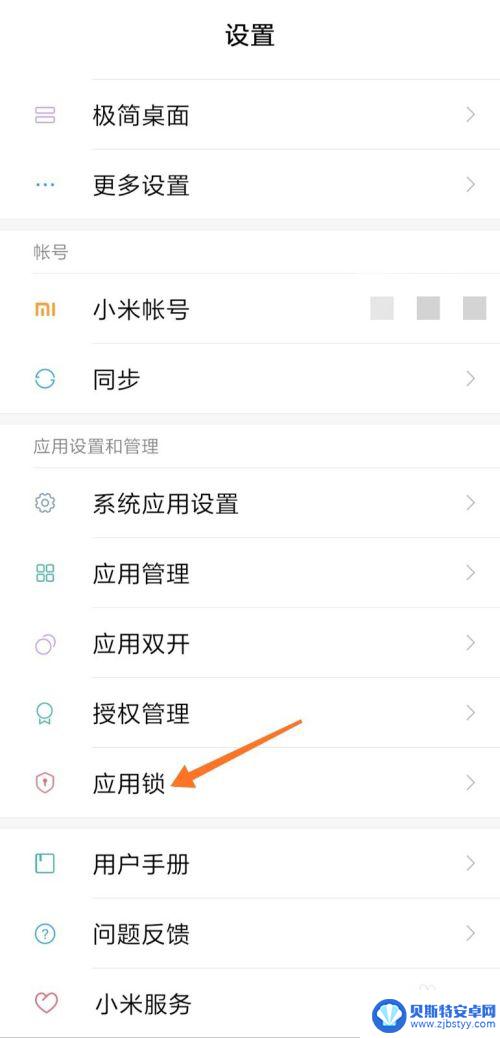
4.点击“应用锁”按钮,进入应用锁的设置界面。当前默认的密码方式为图案密码。
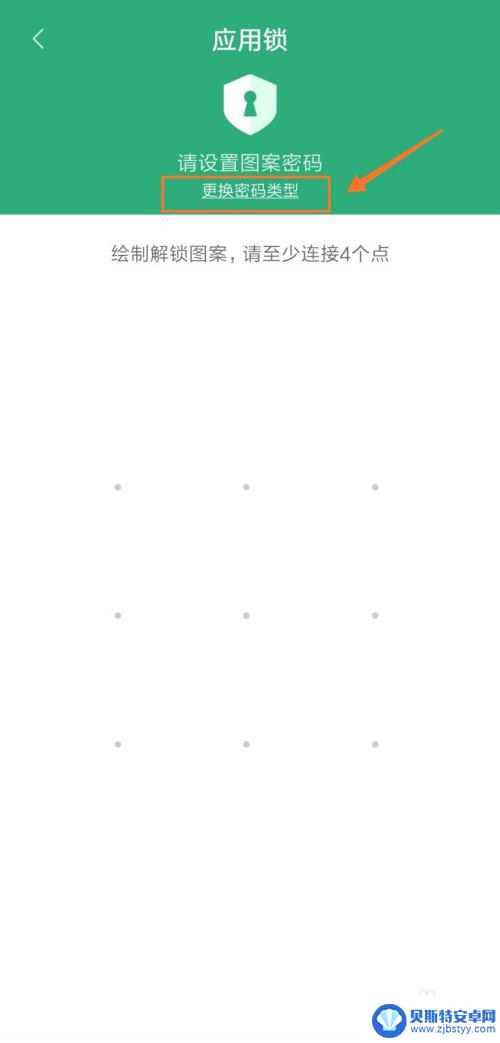
5.点击方框处的“更换密码类型”,可以更换为数字或混合密码。
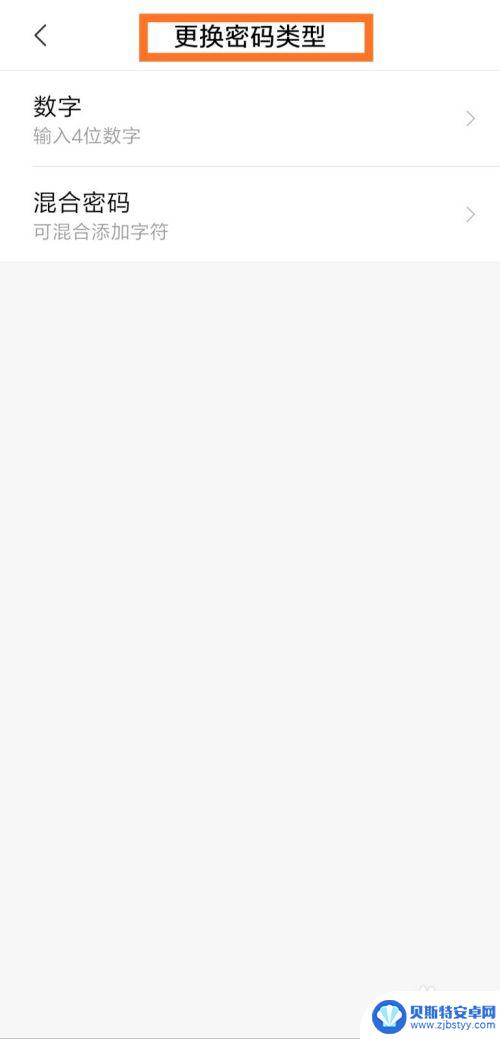
6.此处以图案密码为例,绘制解锁图案,至少需要连接4个点。
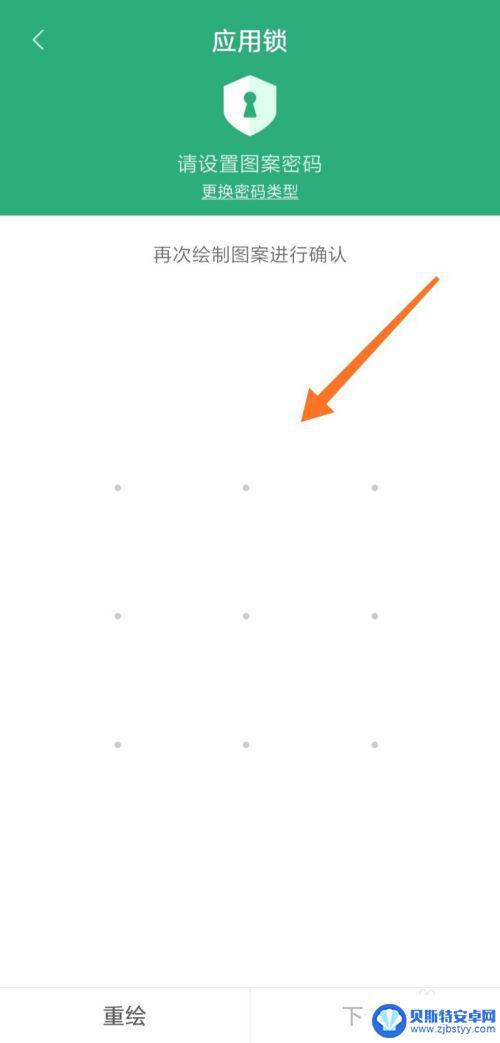
7.接着再次输入图案密码,要和第一次的图案密码一致,点击“下一步”。
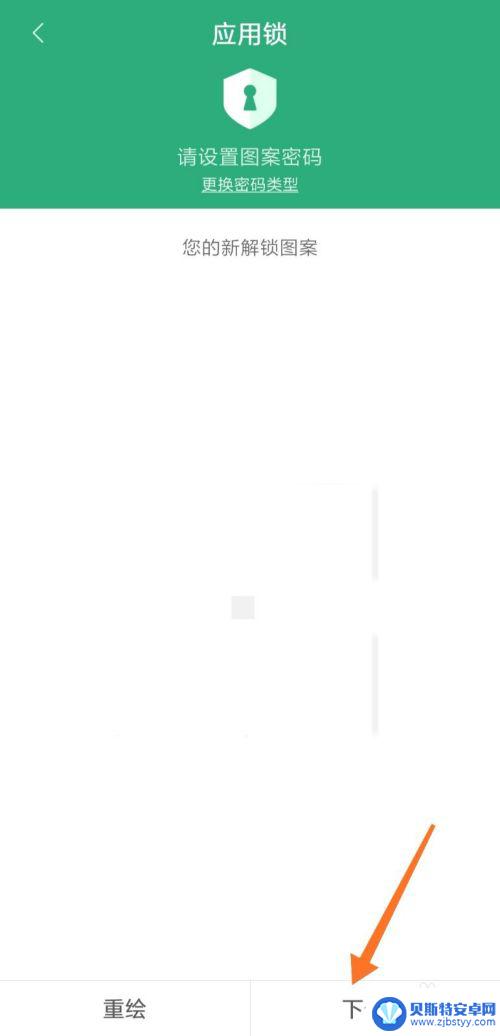
8.下面点击箭头处的“绑定”,方便我们忘记密码的时候找回密码。
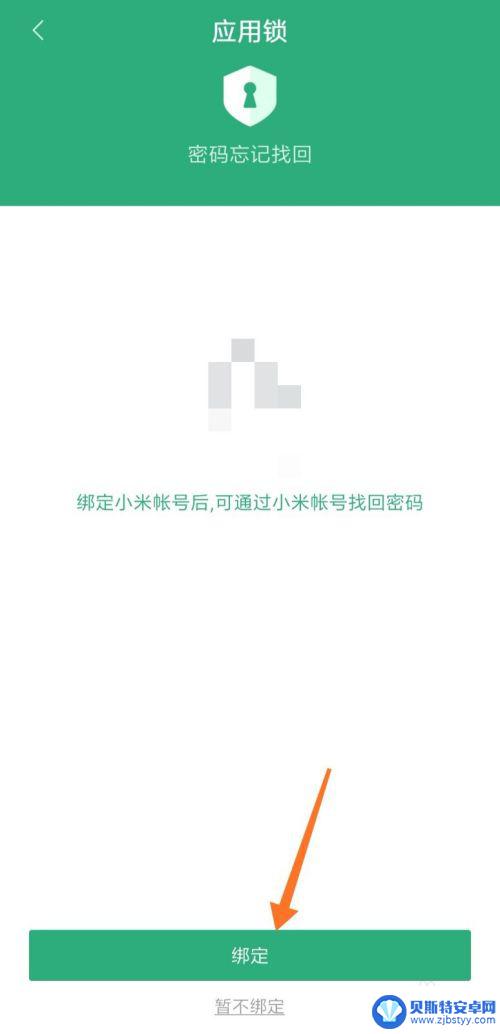
9.接着找到需要设置应用锁的应用,此处以“QQ”和“微信”为例。
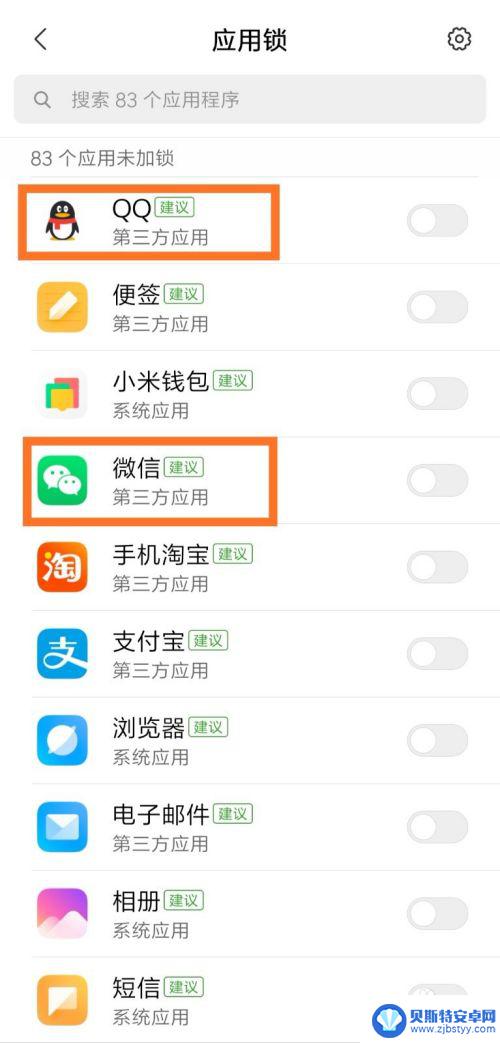
10.点击“QQ”和“微信”右边的按钮,即可成功设置应用锁。
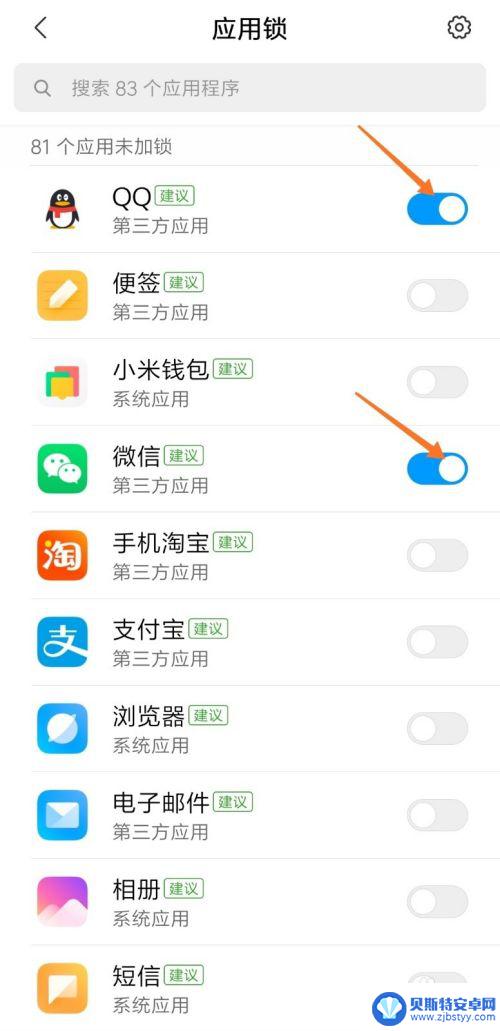
以上就是关于如何锁住手机应用程序的全部内容,如果您遇到相同情况,您可以按照这些方法来解决。












